Disponible avec une licence Business Analyst.
L’analyse d’adéquation dans ArcGIS Business Analyst Pro permet de classer et d’évaluer des localisations en fonction de plusieurs critères de pondération. Commencez par créer une couche d’analyse d’adéquation, puis ajoutez des critères d’adéquation, tels que des critères basés sur des variables, couches ponctuelles ou champs. Modifiez éventuellement les propriétés des critères et les paramètres d’analyse. Vous pouvez explorer les résultats sur la carte et dans la fenêtre Results (Résultats).
Pour en savoir plus sur les calculs et les paramètres de ce processus, reportez-vous à la rubrique Fonctionnement de l’outil Analyse d’adéquation.
Applications possibles
Voici les applications possibles du processus d’analyse d’adéquation :
| Application | Description | Exemples de données utilisées |
|---|---|---|
Conception d’un réseau de distributeurs automatiques | Le coût d’acquisition et de maintenance de nouveaux distributeurs automatiques est élevé. Avant d’en installer un nouveau dans son réseau existant de distributeurs automatiques, une banque cherche à optimiser l’efficacité de son réseau en réduisant au maximum la redondance des services. L’équipe crée une grille d’hexagones pour les géographies de l’analyse d’adéquation et utilise des couches de points contenant les clients et les localisations des distributeurs automatiques existants comme critères pour identifier la localisation la plus adéquate pour les clients. |
|
Développer une chaîne de restaurants | Le propriétaire d’une chaîne de restaurants se développe sur un nouveau site. Il connaît les critères importants pour lui et l’un de ses sites rencontre un bien plus grand succès que n’importe quel autre. Il utilise l’analyse d’adéquation pour apparier les sites prospères aux nouveaux sites candidats, puis définit le site prospère comme site cible. Il recherche le candidat le plus similaire à son meilleur site, en fonction des critères sélectionnés. |
|
Planifier l’implantation de nouvelles boutiques de télécommunication | Une société de télécommunication prévoit d’implanter de nouvelles boutiques. Une recherche des points d’intérêt montre à l’équipe où se trouvent les concurrents et révèle les localisations idéales, telles que les centres commerciaux et des points de vente spécifiques. Une fois certains sites candidats identifiés, l’équipe utilise l’analyse d’adéquation pour cibler un site en particulier. |
|
Actualiser les plans d’intervention d’urgence pour protéger les populations à risque | La brigade de pompiers de la ville actualise son plan d’intervention d’urgence en identifiant les communautés les plus à risque afin de mieux se préparer à leur protection ou évacuation. |
|
Effectuer le processus d’analyse d’adéquation
Pour effectuer une analyse d’adéquation, procédez comme suit :
- Dans l’onglet Analysis (Analyse), cliquez sur Business Analysis (Analyse commerciale) pour ouvrir la galerie, puis sur le bouton Suitability Analysis (Analyse d’adéquation)
 .
.L’outil Make Suitability Analysis Layer (Créer une couche d’analyse d’adéquation) s’ouvre dans la fenêtre Geoprocessing (Géotraitement). Cet outil crée une couche dans la fenêtre Contents (Contenu) destinée au stockage de votre analyse.
- Configurez la couche d’analyse d’adéquation en spécifiant ce qui suit :
- Pour Input Features (Entités en entrée), choisissez les emplacements à classer. Vous pouvez choisir une couche d’entités dans le projet ou rechercher du contenu hébergé ou partagé.
- Utilisez le paramètre Layer Name (Nom de la couche) pour définir le nom de la couche d’analyse d’adéquation qui sera créée.
- Cliquez sur Exécuter
 .
.L’analyse d’adéquation est créée et ajoutée à la fenêtre Contents (Contenu). La couche d’analyse d’adéquation est un groupe de couches qui contient une sous-couche de sites candidats et éventuellement une sous-couche contenant le site cible.
- Pour procéder à l’analyse, cliquez sur la nouvelle couche d’analyse d’adéquation afin d’ouvrir le ruban Suitability Analysis (Analyse d’adéquation), puis cliquez sur le ruban pour afficher les options de processus.
- Cliquez sur le bouton Add Criteria (Ajouter des critères)
 afin d’ajouter des critères à la couche d’analyse d’adéquation pour définir l’analyse. Un menu déroulant s’affiche comportant les options de critère d’adéquation suivantes :
afin d’ajouter des critères à la couche d’analyse d’adéquation pour définir l’analyse. Un menu déroulant s’affiche comportant les options de critère d’adéquation suivantes :- Cliquez sur Add Variables from Data Browser (Ajouter des variables à partir du navigateur de données) pour ajouter des variables de données démographiques et commerciales à partir du navigateur de données. Les données démographiques, socioéconomiques et de consommation sont des exemples de critères basés sur des variables.
- Cliquez sur Add Fields from Input Layer (Ajouter des champs à partir de la couche en entrée) pour ajouter des variables en fonction des champs numériques dans la couche en entrée. La surface (places de stationnement disponibles) et la présence d’infrastructures importantes sont des exemples de critères basés sur des champs.
Cliquez sur Add Point Layer (Ajouter une couche de points) pour ajouter des variables en fonction des relations spatiales entre la couche en entrée et une couche de points donnée. Les emplacements des concurrents (qui peuvent avoir un impact négatif sur les candidats) ou les clients (qui ont probablement un impact positif sur les candidats s’ils se situent à proximité) sont des exemples de critères basés sur des couches points.
Pour obtenir des instructions détaillées sur l’ajout de critères d’adéquation, reportez-vous à la rubrique Ajouter des critères d’adéquation.
- Une fois que vous avez ajouté des critères, cliquez sur Run (Exécuter)
 dans l’outil d’adéquation de votre choix.
dans l’outil d’adéquation de votre choix.Les scores d’adéquation sont automatiquement calculés et affichés dans quatre endroits :
- Les polygones de la couche d’analyse d’adéquation sont ombrés sur la carte, illustrant le classement des scores.
- La couche d’analyse d’adéquation dans la fenêtre Contents (Contenu) renvoie un ombrage hiérarchique qui correspond aux résultats de la carte, ainsi que des plages de valeurs.
- Cliquez avec le bouton droit sur la couche Candidate Sites (Sites candidats) pour en ouvrir la table atributaire, qui indique les scores de chaque critère, ainsi que les score généraux, renvoyés comme nouveaux champs. Chaque ligne de la table représente un site différent.
- Cliquez sur View Results (Afficher les résultats)
 pour explorer les résultats de l’analyse d’adéquation dans la fenêtre Results (Résultats).
pour explorer les résultats de l’analyse d’adéquation dans la fenêtre Results (Résultats).
- Cliquez éventuellement sur Suitability Analysis Pane (Fenêtre Analyse d’adéquation) sur le ruban Suitability Analysis (Analyse d’adéquation) pour modifier les critères d’adéquation.
Pour obtenir des instructions détaillées sur l’ajout de critères d’adéquation, consultez Modifier les critères. Si la case Auto Calculate (Calculer automatiquement) est cochée, les scores d’adéquation sont automatiquement calculés lorsque vous ajoutez ou modifiez des critères d’adéquation.
Ajouter des critères d’adéquation
Une fois que vous avez créé une couche d’analyse d’adéquation, vous allez ajouter les critères à analyser afin de classer vos sites. Utilisez le bouton Add Criteria (Ajouter un critère)  du ruban Suitability Analysis (Analyse d’adéquation) pour sélectionner le type de critère d’adéquation à ajouter. Les critères peuvent être des variables du navigateur de données, telles que la densité de population, les revenus du ménage ou le trafic quotidien moyen annuel. Chaque variable peut être normalisée et pondérée. Vous pouvez également utiliser les champs d’une couche en entrée comme critères ou utiliser une couche ponctuelle pour déterminer l’adéquation en fonction des relations spatiales.
du ruban Suitability Analysis (Analyse d’adéquation) pour sélectionner le type de critère d’adéquation à ajouter. Les critères peuvent être des variables du navigateur de données, telles que la densité de population, les revenus du ménage ou le trafic quotidien moyen annuel. Chaque variable peut être normalisée et pondérée. Vous pouvez également utiliser les champs d’une couche en entrée comme critères ou utiliser une couche ponctuelle pour déterminer l’adéquation en fonction des relations spatiales.
Ajouter des variables à partir du navigateur de données
Sélectionnez Add Variables from Data Browser (Ajouter des variables à partir du navigateur de données) pour ajouter des variables de données démographiques et commerciales à partir du navigateur de données. Les données démographiques, socioéconomiques et de consommation sont des exemples de critères basés sur des variables. Renseignez les paramètres suivants :
- Choisissez Input Suitability Analysis Layer (Couche d’analyse d’adéquation en entrée), qui est la couche d’analyse d’adéquation allant être utilisée dans l’analyse.
- Cliquez sur le bouton Add (Ajouter)
 pour ajouter des variables à l’aide du navigateur de données. Vous pouvez également cliquer sur Save List (Enregistrer la liste) pour enregistrer les variables en tant que liste personnalisée ou sur Remove all (Tout supprimer) pour supprimer toutes les variables sélectionnées.
pour ajouter des variables à l’aide du navigateur de données. Vous pouvez également cliquer sur Save List (Enregistrer la liste) pour enregistrer les variables en tant que liste personnalisée ou sur Remove all (Tout supprimer) pour supprimer toutes les variables sélectionnées.
Ajouter des champs à partir de la couche en entrée
Sélectionnez Add Fields from Input Layer (Ajouter des champs à partir de la couche en entrée) pour ajouter des variables en fonction des champs numériques dans la couche en entrée. La surface (places de stationnement disponibles) et la présence d’infrastructures importantes sont des exemples de critères basés sur des champs. Renseignez les paramètres suivants :
- Choisissez Input Suitability Analysis Layer (Couche d’analyse d’adéquation en entrée), qui est la couche d’analyse d’adéquation allant être utilisée dans l’analyse.
- Sous Fields (Champs), sélectionnez les champs de la couche d’analyse d’adéquation à utiliser en tant que critères.
Ajouter une couche de points
Sélectionnez Add Point Layer (Ajouter une couche de points) pour ajouter des variables en fonction des relations spatiales entre la couche en entrée et une couche de points donnée. Les emplacements des concurrents (qui peuvent avoir un impact négatif sur les candidats) ou les clients (qui ont probablement un impact positif sur les candidats s’ils se situent à proximité) sont des exemples de critères basés sur des couches points. Renseignez les paramètres suivants :
- Choisissez Input Suitability Analysis Layer (Couche d’analyse d’adéquation en entrée), qui est la couche d’analyse d’adéquation allant être utilisée dans l’analyse.
- Choisissez le champ Site Layer ID (ID de couche de site), qui est le champ qui attribue des valeurs uniques à chaque site de la couche d’analyse d’adéquation.
- Sous Point Features (Entités ponctuelles), choisissez la couche qui contient les points à utiliser en tant que critères d’adéquation.
- Définissez la relation spatiale à utiliser comme critères en choisissant l’une des options suivantes :
- Le type de critère Count (Total) renvoie le nombre total de points compris dans chacune des zones candidates de la couche d’analyse d’adéquation.
- Le type de critère Weight (Pondération) agrège et renvoie le total d’une valeur de champ numérique (par exemple, les ventes) qui se trouve dans chacune des zones candidates de la couche d’analyse d’adéquation.
- Le type de critère Minimal Distance (Distance minimale) renvoie la distance du point le plus proche de chacune des zones candidates de la couche d’analyse d’adéquation.
Définir un site cible
Vous pouvez spécifier une localisation comme site cible, en la référençant comme point de comparaison pour les autres localisations. Les sites cible représentent souvent la localisation existante la plus prospère. La définition d’un site cible permet d’évaluer les sites candidats les plus similaires à cette localisation, en fonction des critères importants pour votre organisation.
- Sur le ruban Suitability Analysis (Analyse d’adéquation), cliquez sur le menu déroulant Target Site (Site cible)
 et sélectionnez Set Target Site (Définir le site cible)
et sélectionnez Set Target Site (Définir le site cible)  .
.La fenêtre Set Target Site (Définir le site cible) apparaît.
- Pour Input Suitability Analysis Layer (Couche d’analyse d’adéquation en entrée), sélectionnez la couche d’analyse d’adéquation que vous avez créée.
- Pour Target Site Layer (Couche de site cible), sélectionnez la couche contenant le site cible.
- Pour Target Site Feature ID (ID d’entité de site cible), sélectionnez l’entité à définir comme site cible.
- Cliquez sur Exécuter
 .
.L’analyse est exécutée et le site cible est mis en surbrillance sur la carte. Vous pouvez à présent utiliser ce site lorsque vous définissez l’influence des critères dans la fenêtre Suitability Analysis (Analyse d’adéquation).
- Éventuellement, pour supprimer le site cible, cliquez sur le menu déroulant Target Site (Site cible) et sélectionnez Clear Target Site (Effacer le site cible)
 .
.
Modifier des critères d’adéquation
Une fois que vous avez ajouté des critères d’adéquation, vous pouvez utiliser l’onglet Criteria (Critères) pour modifier l’influence et la plage de valeurs et indiquer ainsi le degré d’impact de chaque critère sur l’analyse.
Pour modifier les critères de l’analyse, procédez comme suit :
- Cliquez sur Suitability Analysis Pane (Fenêtre Analyse d’adéquation) sur le ruban Suitability Analysis (Analyse d’adéquation).
La fenêtre Suitability Analysis (Analyse d’adéquation) s’ouvre.
- Dans l’onglet Criteria (Critères), vous pouvez modifier chaque critère d’adéquation à l’aide des paramètres suivants :
- Influence : l’influence définit le mode d’évaluation des valeurs des critères. Pour chaque critère, sélectionnez l’une des options suivantes :
- Positive : plus la valeur du critère du site candidat est élevée, plus le score est élevé.
- Inverse : plus la valeur du critère du site candidat est faible, plus le score est élevé.
- Ideal (Idéale) : définissez une valeur idéale pour le critère. Plus la valeur du critère du site candidat est proche de la valeur idéale, plus le score est élevé.
- Target (Cible) : la valeur du critère du site cible est définie comme valeur optimale. Plus la valeur du critère du site candidat est proche de celle du site cible, plus le score est élevé.
- Filter (Filtre) : développez cette option pour afficher la plage de valeurs du critère. Utilisez les poignées du curseur ou saisissez des valeurs pour restreindre les résultats à ceux compris entre les valeurs minimale et maximale.
Remarque :
Si la valeur du critère d’un site candidat est omise de l’analyse par filtrage, la valeur du score final est définie sur Null.
- Influence : l’influence définit le mode d’évaluation des valeurs des critères. Pour chaque critère, sélectionnez l’une des options suivantes :
- Pour supprimer un critère d’adéquation de l’analyse, utilisez l’outil de géotraitement Remove Suitability Criteria (Supprimer les critères d’adéquation).
Modifier les paramètres de l’analyse d’adéquation
L’onglet Settings (Paramètres) permet de changer de méthode de calcul des scores d’adéquation, d’ajuster les pondérations des critères et de modifier la symbologie et la classification de la couche.
Pour modifier les paramètres de l’analyse d’adéquation, procédez comme suit :
- Cliquez sur Suitability Analysis Pane (Fenêtre Analyse d’adéquation) sur le ruban Suitability Analysis (Analyse d’adéquation).
La fenêtre Suitability Analysis (Analyse d’adéquation) s’ouvre. Dans l’onglet Settings (Paramètres), vous pouvez utiliser les sections Scoring (Calcul du score), Weighting (Pondération) et Symbology (Symbologie) pour modifier l’analyse.
- Dans la section Scoring (Calcul du score), vous pouvez changer de méthode de calcul à l’aide des paramètres suivants :
- Preset method (Méthode prédéfinie) : sélectionnez une option prédéfinie pour calculer le score des critères. En sélectionnant l’une de ces options, vous sélectionnez automatiquement les méthodes de prétraitement et de combinaison. Si vous sélectionnez l’option Custom (Personnalisé), vous pouvez sélectionner manuellement les méthodes de prétraitement et de combinaison.
- Preprocessing method (Méthode de prétraitement) : sélectionnez une méthode pour normaliser les variables sur une échelle commune.
- Combination method (Méthode de combinaison) : sélectionnez une méthode pour combiner les variables en une valeur unique pour chaque localisation.
- Final score scale (Mise à l’échelle du score final) : sélectionnez une échelle pour comparer les valeurs des localisations.
Pour filtrer les localisations en fonction de leur score final, activez le bouton bascule Enable filtering (Activer le filtrage) et ajustez les poignées du curseur ou saisissez des valeurs. Vous pouvez également utiliser le bouton bascule Filter by rank (Filtrer par classement) pour sélectionner un nombre défini de localisations avec les meilleurs ou moins bons scores à afficher sur la carte.
Pour en savoir plus sur les méthodes de calcul des scores, reportez-vous à la rubrique Fonctionnement de l’outil Analyse d’adéquation : calcul du score.
- Dans la section Weighting (Pondération), vous pouvez spécifier l’importance relative de chaque critère dans l’analyse de la manière suivante :
- Sélectionnez Percentage of Total (Pourcentage du total) ou Relative comme technique de pondération :
- Percentage of Total (Pourcentage du total) : les pondérations de tous les critères totalisent 100 %. Si vous augmentez ou diminuez la pondération de l’un des critères, la pondération de chacun des critères restants est automatiquement réduite ou augmentée proportionnellement.
- Relative : définissez les pondérations des critères les unes par rapport aux autres. Toutes les pondérations ont pour valeur 1 par défaut, ce qui signifie que chaque critère est pondéré de manière égale. Vous pouvez ajuster ces valeurs pour modifier l’importance d’un critère par rapport aux autres.
- En fonction de la technique de pondération que vous avez sélectionnée, faites glisser la poignée du curseur, saisissez des valeurs ou utilisez les flèches vers le haut ou le bas pour définir la pondération de chaque critère.
Décochez éventuellement la case en regard d’un critère pour l’exclure de l’analyse.
Pour en savoir plus sur la pondération, reportez-vous à la rubrique Fonctionnement de l’outil Analyse d’adéquation : pondération des critères.
- Sélectionnez Percentage of Total (Pourcentage du total) ou Relative comme technique de pondération :
- Dans la section Symbology (Symbologie), vous pouvez modifier la symbologie et la classification de la couche à l’aide des paramètres suivants :
- Classes : définissez le nombre de regroupements de données symbolisés par couleur dans vos données en sortie.
- Color Scheme (Combinaison de couleurs) : sélectionnez la plage de couleurs utilisée pour représenter vos données en sortie.
- Method (Méthode) : sélectionnez la méthode de classification utilisée pour classer les champs numériques pour la symbologie graduée.
Outline color (Couleur du contour) et Outline width (Largeur du contour) : modifiez l’apparence du contour sur la carte.
Pour en savoir plus sur la symbologie et la classification, reportez-vous à la rubrique Fonctionnement de l’outil Analyse d’adéquation : symbologie.
Explorer les résultats
Les résultats de l’analyse d’adéquation sont affichés dans la fenêtre Results (Résultats). Pour afficher ou masquer la fenêtre, cliquez sur View Results (Afficher les résultats)  dans la fenêtre du processus. Pour en savoir plus sur les méthodes de calcul disponibles dans la fenêtre, consultez Référence pour la fenêtre des résultats.
dans la fenêtre du processus. Pour en savoir plus sur les méthodes de calcul disponibles dans la fenêtre, consultez Référence pour la fenêtre des résultats.
Explorez la fenêtre Results (Résultats) en procédant de l’une des manières suivantes :
- Cliquez sur Summary (Récapitulatif)
 pour afficher un résumé des résultats.
pour afficher un résumé des résultats.Selon le nombre et le type de variables que vous avez appariées, le récapitulatif peut inclure le total des zones, le score final moyen et les cinq premiers sites.
- Cliquez sur Histogram (Histogramme)
 pour afficher les résultats en tant dans un histogramme. Pour explorer l’histogramme, procédez de l’une des façons suivantes :
pour afficher les résultats en tant dans un histogramme. Pour explorer l’histogramme, procédez de l’une des façons suivantes :- Sélectionnez des localisations sur la carte en sélectionnant des éléments dans l’histogramme. Cliquez sur Select interaction mode
 pour choisir la forme de sélection à utiliser (rectangle, polygone ou forme dessinée à main levée).
pour choisir la forme de sélection à utiliser (rectangle, polygone ou forme dessinée à main levée). - Cliquez sur le bouton Results Settings (Paramètres des résultats)
 . Pour modifier les paramètres de l’histogramme, procédez de l’une des façons suivantes :
. Pour modifier les paramètres de l’histogramme, procédez de l’une des façons suivantes :- Modifiez la méthode de sélection des sous-ensembles dans l’histogramme à l’aide des options du menu Subset Selection Method (Méthode de sélection des sous-ensembles) :
- Percentage (Pourcentage) : définissez les lignes selon des valeurs de pourcentage supérieures et inférieures spécifiées. Par exemple, cette option peut être paramétrée sur les 10 pour cent supérieurs et inférieurs, qui sont identiques aux 10e et 90e centiles.
- Standard deviation (Écart type) : définirssez les lignes selon un écart type spécifié. Par exemple, cette option peut être paramétrée sur 1 écart type au-dessus et en dessous de la moyenne.
- Outliers (Points aberrants) : définissez les lignes selon des valeurs qui représentent 1,5 fois l’écart interquartile (IQR). Par exemple, si la valeur T3 est 10 et la valeur T1 est 4, l’écart interquartile est de 6. Les lignes sont définies sur 9 en dessous de T1 et sur 9 au-dessus de T3. Les valeurs en dehors de ces lignes peuvent indiquer qu’il s’agit de points aberrants.
- Dans la section Bins (Groupes), utilisez les menus Color (Couleur) et Count (Nombre total) pour définir la couleur et le nombre de groupements de données dans l’histogramme.
- Modifiez la méthode de sélection des sous-ensembles dans l’histogramme à l’aide des options du menu Subset Selection Method (Méthode de sélection des sous-ensembles) :
- Sélectionnez les sous-ensembles d’entités sur la carte à l’aide des options suivantes :
- Select Lower Subset (Sélectionner le sous-ensemble inférieur)
 : les entités situées dans le sous-ensemble inférieur sont sélectionnées.
: les entités situées dans le sous-ensemble inférieur sont sélectionnées. - Select Upper Subset (Sélectionner le sous-ensemble supérieur)
 : les entités situées dans le sous-ensemble supérieur sont sélectionnées.
: les entités situées dans le sous-ensemble supérieur sont sélectionnées. - Select Outer Subsets (Sélectionner les sous-ensembles extérieurs)
 : les entités situées à la fois dans les sous-ensembles inférieur et supérieur sont sélectionnées.
: les entités situées à la fois dans les sous-ensembles inférieur et supérieur sont sélectionnées. - Select Middle Subset (Sélectionner le sous-ensemble central)
 : les entités situées entre les sous-ensembles inférieur et supérieur sont sélectionnées.
: les entités situées entre les sous-ensembles inférieur et supérieur sont sélectionnées.
- Select Lower Subset (Sélectionner le sous-ensemble inférieur)
- Sélectionnez des localisations sur la carte en sélectionnant des éléments dans l’histogramme. Cliquez sur Select interaction mode
- Cliquez sur Scatterplot (Nuage de points)
 pour afficher les résultats dans un nuage de points. Pour explorer le nuage de points, procédez de l’une des manières suivantes :
pour afficher les résultats dans un nuage de points. Pour explorer le nuage de points, procédez de l’une des manières suivantes :- Sélectionnez des localisations sur la carte en sélectionnant des éléments dans le nuage de points. Cliquez sur Select interaction mode
 pour choisir la forme de sélection à utiliser (rectangle, polygone ou forme dessinée à main levée).
pour choisir la forme de sélection à utiliser (rectangle, polygone ou forme dessinée à main levée). - Cliquez sur le bouton Results Settings (Paramètres des résultats)
 et procédez de l’une des manières suivantes :
et procédez de l’une des manières suivantes :- Cliquez sur Bubble chart (Diagramme à bulles) ou Scatterplot (Nuage de points) pour passer d’un style de diagramme à l’autre.
- Utilisez les menus déroulants X-axis (Axe x), Y-axis (Axe y) et Dot size (Taille des points) pour choisir les variables utilisées dans le diagramme.
- Cliquez sur le bouton bascule Show regression line (Afficher la ligne de régression) pour activer ou désactiver la ligne de régression.
- Sélectionnez des localisations sur la carte en sélectionnant des éléments dans le nuage de points. Cliquez sur Select interaction mode
- Cliquez sur Table
 pour voir les résultats dans une table. Pour explorer la table, procédez de l’une des façons suivantes :
pour voir les résultats dans une table. Pour explorer la table, procédez de l’une des façons suivantes :- Cliquez sur un élément de la table pour mettre en surbrillance la zone correspondante sur la carte.
- Affichez le score final de chaque site candidat, ainsi que le classement du site dans l’analyse.
- Cliquez sur Export to Excel (Exporter vers Excel) pour exporter les données de l’analyse d’adéquation vers une feuille de calcul Excel.
Résultats de l’analyse d’adéquation
Les résultats de l’analyse sont renvoyés dans la fenêtre Results (Résultats), mais également dans trois autres endroits : la carte, la fenêtre Contents (Contenu) et la table attributaire de la couche.
Carte
Les polygones de l’analyse d’adéquation sont ombrés sur la carte pour illustrer leur classement. 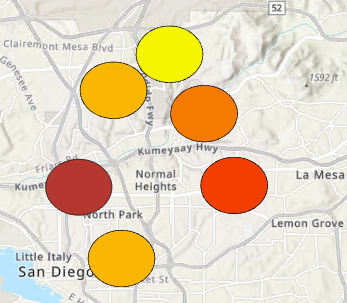
Fenêtre Contenu
La couche d’analyse d’adéquation de la fenêtre Contents (Contenu) est mise à jour pour renvoyer un ombrage hiérarchique correspondant aux résultats de la carte, ainsi que des valeurs représentatives.
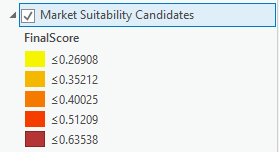
Table attributaire
Les résultats sont également renvoyés sous forme de nouveaux champs dans la table attributaire de la couche d’analyse d’adéquation, notamment :
- Valeurs des variables, scores des critères et scores des critères pondérés pour chaque localisation.
- La colonne Final Score (Score final), qui affiche le score d’une localisation en tant que somme de tous les scores des critères pondérés de la localisation.
- La colonne Rank (Classement), qui affiche le classement d’une localisation par rapport aux autres localisations de l’analyse.
Calculer un score d’adéquation
Les scores d’adéquation sont calculés en comparant les critères sur tous les sites candidats. Chaque critère reçoit à la fois un score et un score pondéré, qui sont renvoyés en tant que nouveaux attributs. Un score final est également renvoyé. Il synthétise les scores pondérés individuels dans un classement global.
Un score d’adéquation peut être renvoyé par l’outil de géotraitement Calculer le score d’adéquation, mais vous pouvez également cliquer sur Calculate (Calculer) dans le groupe Suitability Score (Score d’adéquation).
L’onglet Suitability Score (Score d’adéquation) inclut la case à cocher Auto Calculate (Calculer automatiquement). Si cette case est cochée, un score est automatiquement calculé à chaque fois que les paramètres des critères changent de valeur.
Outils de géotraitement
Le processus d’analyse d’adéquation utilise le jeu d’outils d’analyse d’adéquation, qui comprend les outils suivants :
- Créer une couche d’analyse d’adéquation
- Ajouter des critères d’adéquation basés sur les champs
- Ajouter des critères d’adéquation basés sur la couche de points
- Ajouter des critères d’adéquation basés sur les variables
- Définir les propriétés des critères
- Calculer un score d’adéquation
- Supprimer les critères d’adéquation
- Définir le site cible
Vous pouvez utiliser ces outils de géotraitement directement pour effectuer la même analyse et créer et exécuter des requêtes par l’intermédiaire d’un script Python ou d’un modèle. Avant de démarrer le processus d’analyse d’adéquation, sélectionnez la source de données Business Analyst. Vous pouvez exécuter l’analyse d’adéquation à l’aide d’un jeu de données local ou en ligne.
Rubriques connexes
Vous avez un commentaire à formuler concernant cette rubrique ?